Эта статья спонсирована и стала возможной благодаря Tuneskit. Фактическое содержание и мнения являются исключительной точкой зрения автора, который сохраняет редакционную независимость, даже если публикация спонсируется.
Если вы являетесь энтузиастом Apple (и даже мы подозреваем, что это не так), вы знаете, что Apple производит высококачественную электронику для дома. Единственный раз, когда этот технологический рай становится менее идеальным для некоторых пользователей, — это если эти пользователи не инвестируют на 100% в экосистему Apple. Apple любит работать в своего рода «закрытой комнате», когда границы вашего мира находятся внутри стен iPod, iPhone, Mac и, в частности, Apple TV и iTunes.
Если вы покупаете телешоу и фильмы в iTunes, предполагается, что для просмотра их на реальном телевизоре (а не на iPhone или iPad) вы будете рады купить Apple TV и остаться в экосистеме. Это нормально, если вы действительно счастливы это сделать. Это здорово, но что, если вы либо не хотите, либо не можете этого сделать? Что, если в вашей медиа-экосистеме представлены продукты Apple, а также Android, домашний комплект Raspberry Pi, компьютеры с Windows и Linux?
Было бы полезно, если бы вы могли легко переносить оплаченный контент на другое устройство, не слишком сильно ударяя по металлу.
DRM исчезнет
Если ваш медиаплеер и телевизор в гостиной не были изготовлены в Купертино, штат Калифорния, то у вас есть проблема, но Конвертер TunesKit DRM M4V — понятный и простой инструмент для этой цели. Если у вас есть, например, Raspberry Pi с OSMC или вы используете медиаплеер USB на задней панели телевизора, вы постоянно будете сталкиваться с кодировкой с ироничным названием «Fairplay DRM» во всех видеофайлах iTunes.
Tuneskit DRM M4V Converter (доступен как для Мак , так и для Окна ) аккуратно обходит DRM или управление цифровыми правами, которое было разработано для предотвращения незаконного обмена файлами. Но это не должно мешать законным владельцам контента просматривать его там, где ему удобно. Tuneskit представляет вам простой и понятный интерфейс, в котором очевидно, что нужно делать.
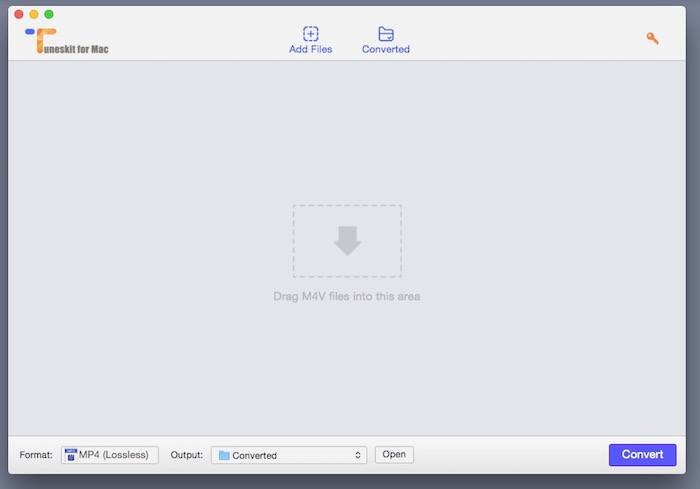
Серия экранов настроек позволяет выбирать любой тип HD- или SD-видео и аудио, а также веб-видео, например YouTube и Vimeo.
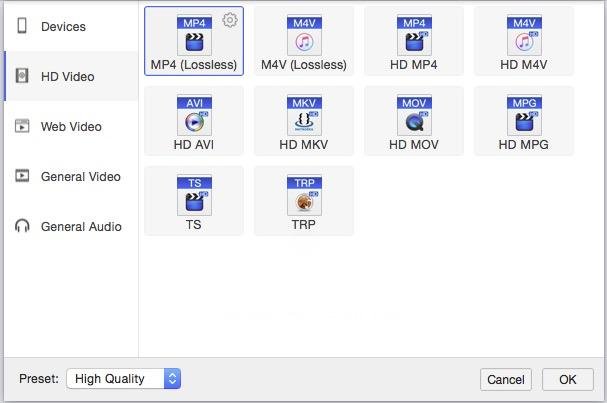
Кроме того, вы можете выбрать поддержку разрешений большого количества популярных устройств.
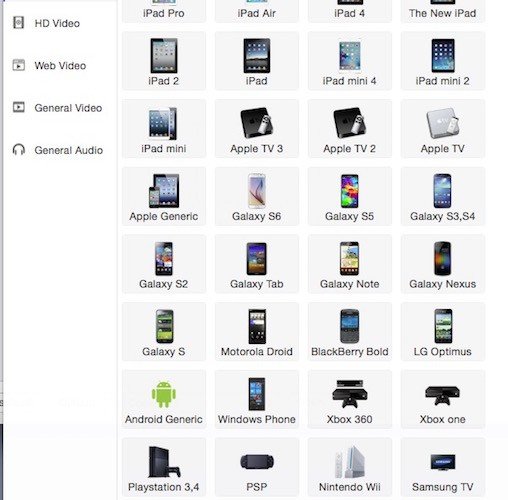
Программное обеспечение автоматически запустит iTunes, и вам нужно будет авторизовать компьютер для воспроизведения видео iTunes (если вы еще этого не сделали). Причина всего этого в том, что Tuneskit, похоже, использует iTunes для воспроизведения видео и захвата потока во время его воспроизведения.
Затем вы импортируете файлы для конвертации, нажимая кнопку «Добавить», и, поскольку iTunes открыт, программа знает местоположение ваших видео iTunes.
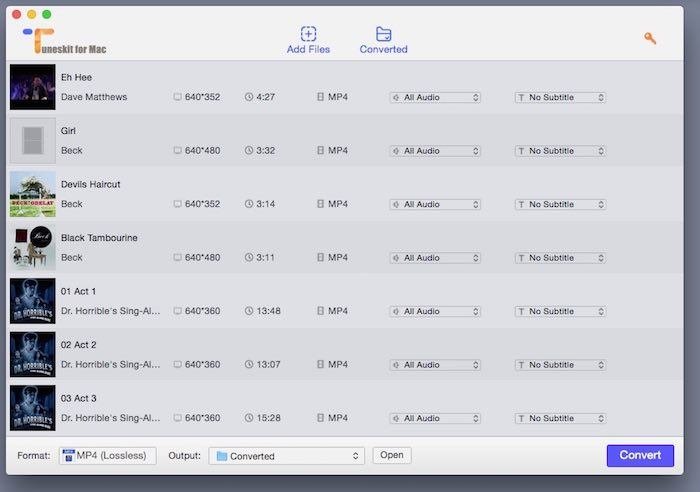
Нажмите большую синюю кнопку «Конвертировать» и приступайте. Если вы используете пробную версию программного обеспечения, время кодирования ограничено пятью минутами, но вы можете купить ее и зарегистрироваться для получения полноформатных снимков.
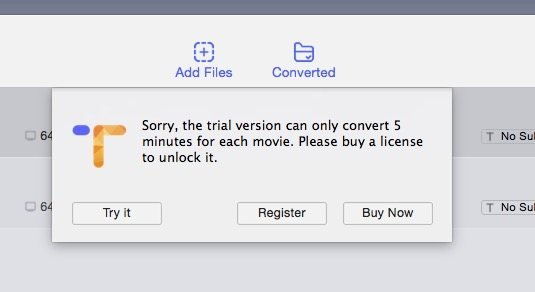
Колесо выполнения показывает, что происходит захват, и файл сохраняется на диск в указанном месте.
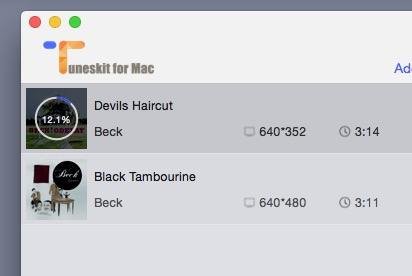
Все готово, и вы можете перетащить медиафайлы на любое устройство и воспроизводить их где угодно.
Заключение
Очевидно, что обход DRM-кодирования является чем-то вроде серой зоны с юридической точки зрения. Конечно, у вас должно быть право поступать с тем, что вы покупаете, по своему усмотрению, но, конечно, Apple и MPAA могут скептически относиться к такого рода вещам. Однако, если вы являетесь владельцем конвертируемого носителя, с нашей точки зрения, будет вполне справедливо скопировать его для себя.
Программное обеспечение простое и приятное в использовании, а получаемые в результате видео получаются хорошего качества и хорошо сочетаются с качеством исходного контента. Вы можете настроить параметры и ослабить сжатие, чтобы уменьшить видимые артефакты. По умолчанию используются файлы небольшого размера, поэтому они достаточно сильно сжаты, но если вас интересует качество, вы можете получить его за счет больших файлов. Твой выбор. Кроме того, разрешение захвата будет такое же, как и у оригинала, если вы не установите другое разрешение.
В целом решение простое и безотказное.


